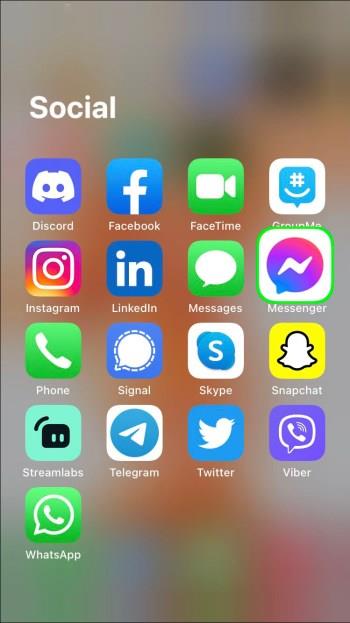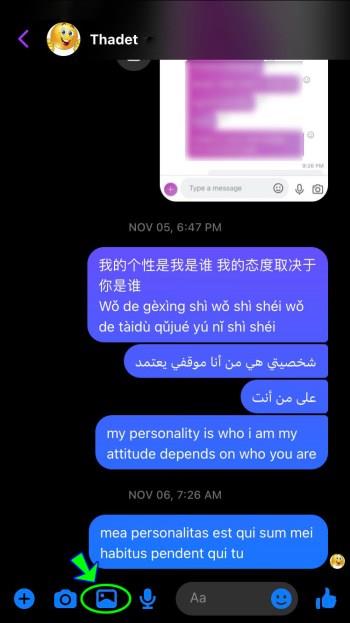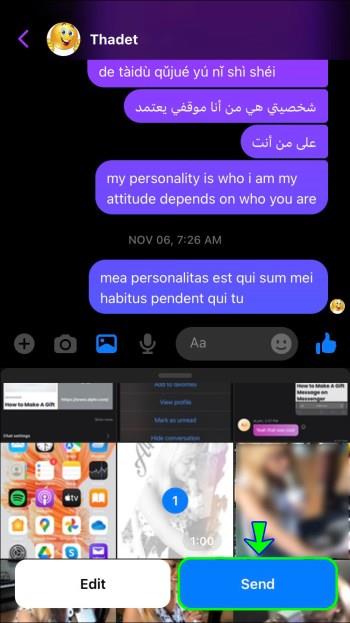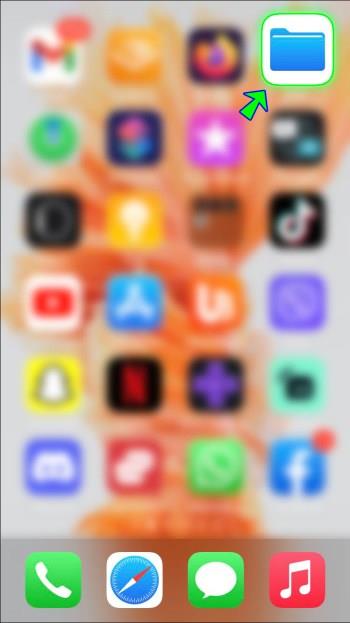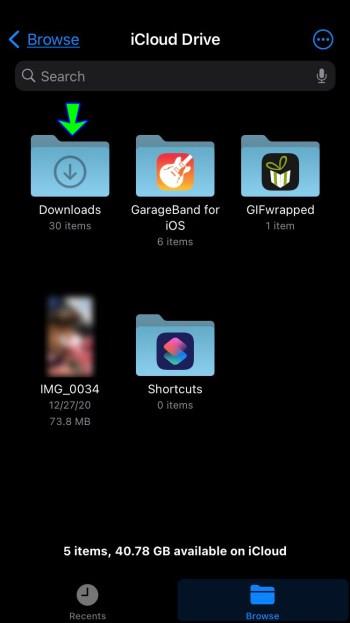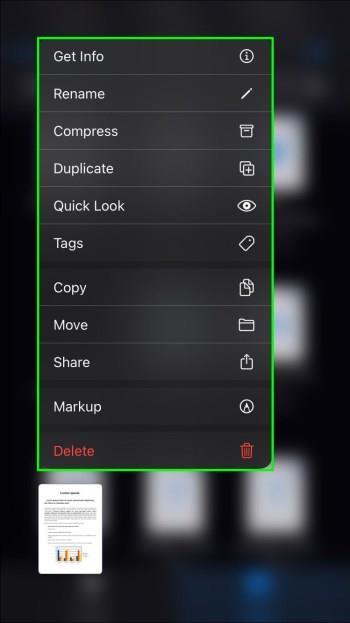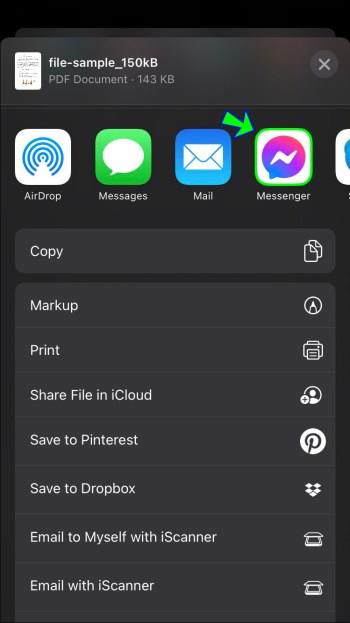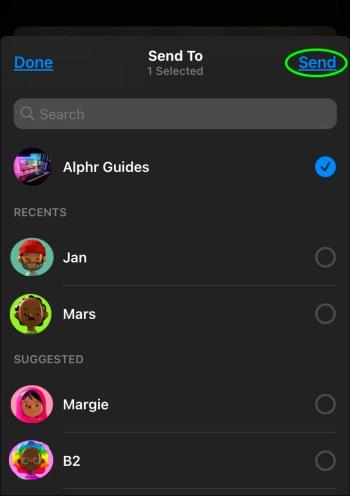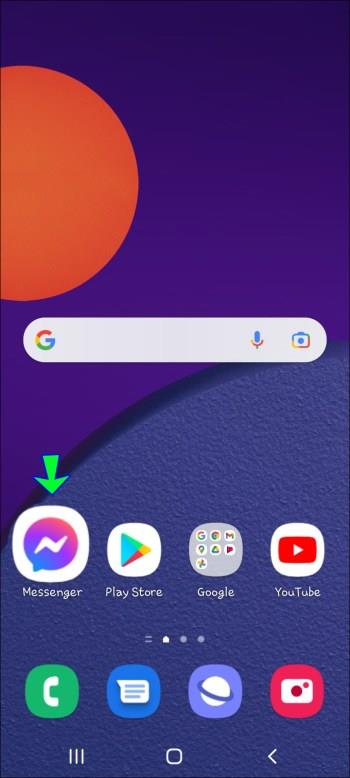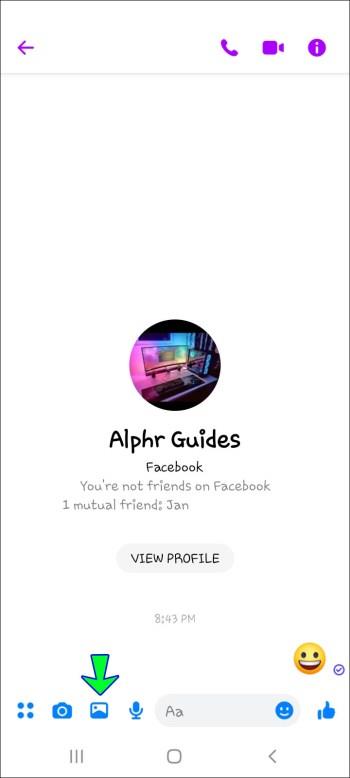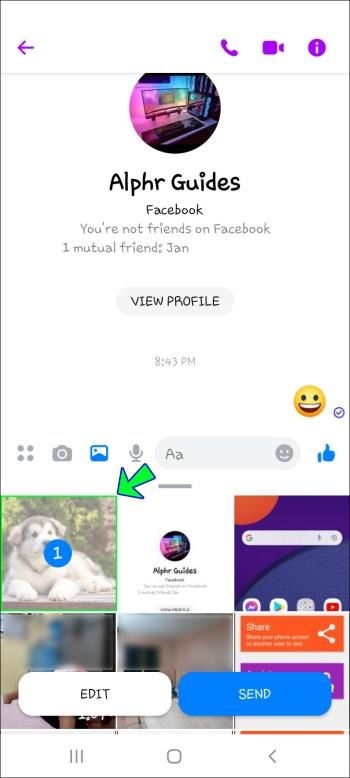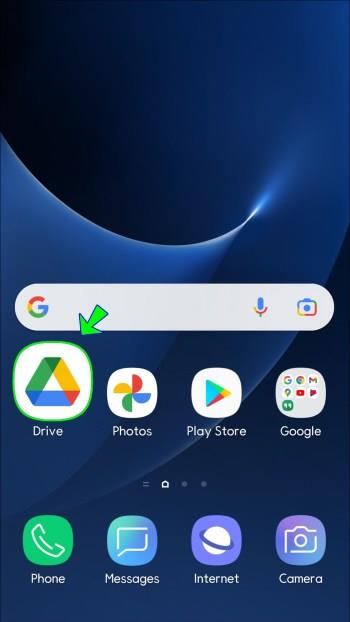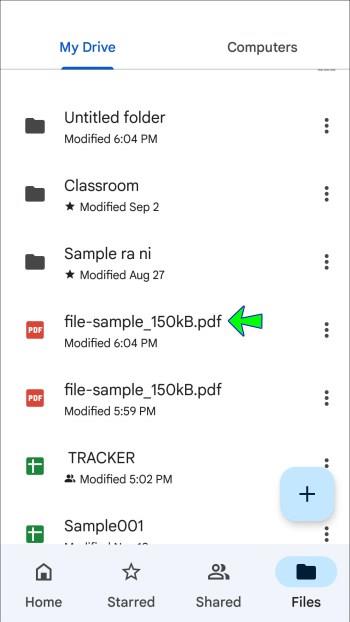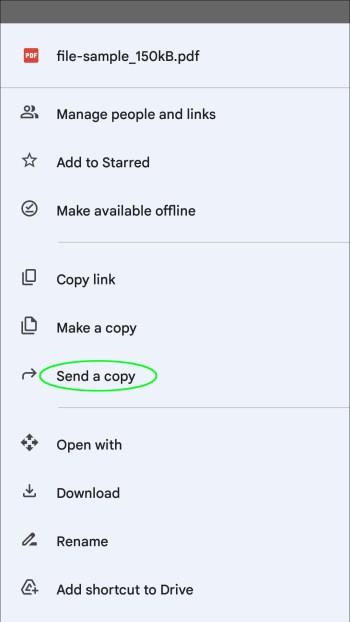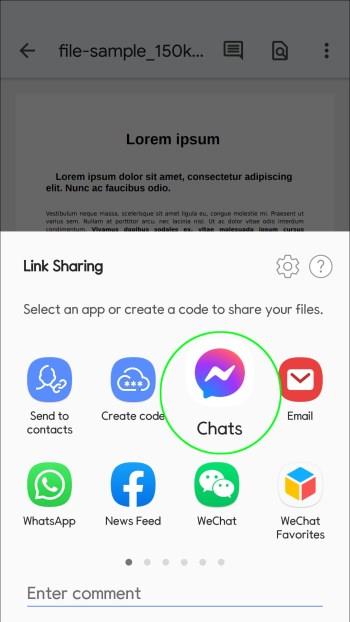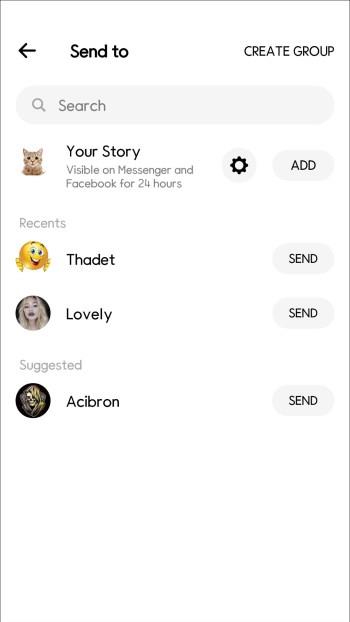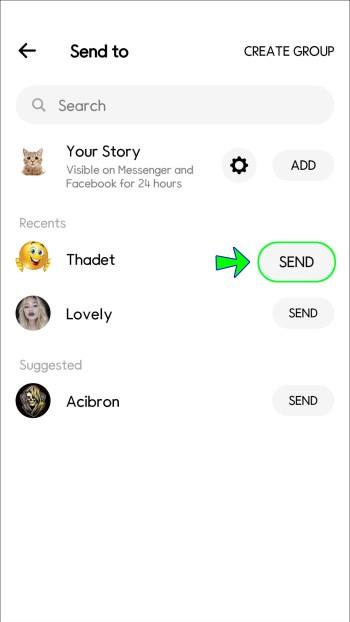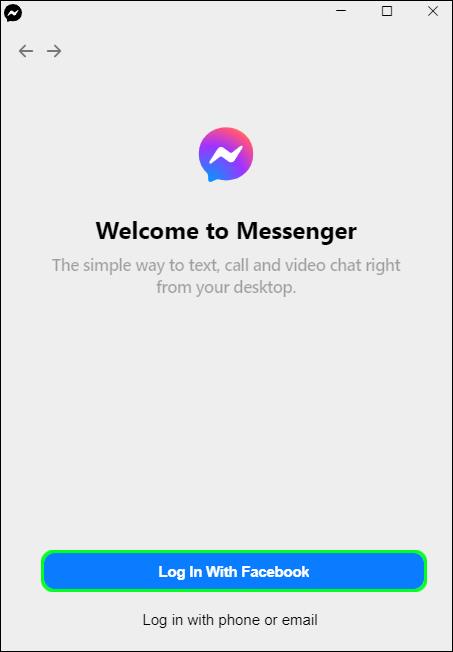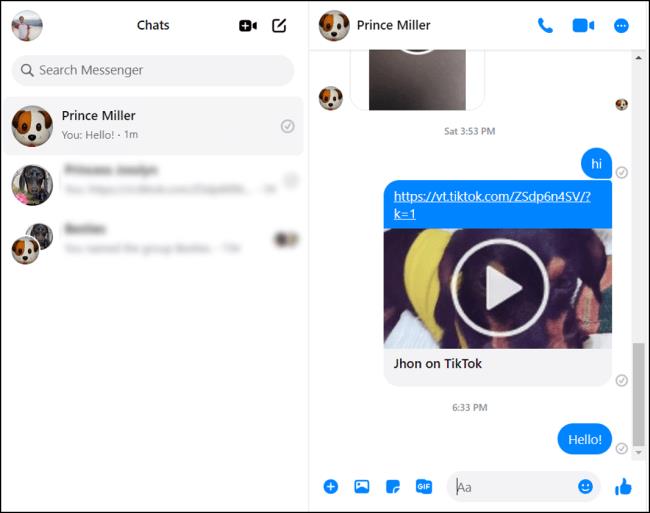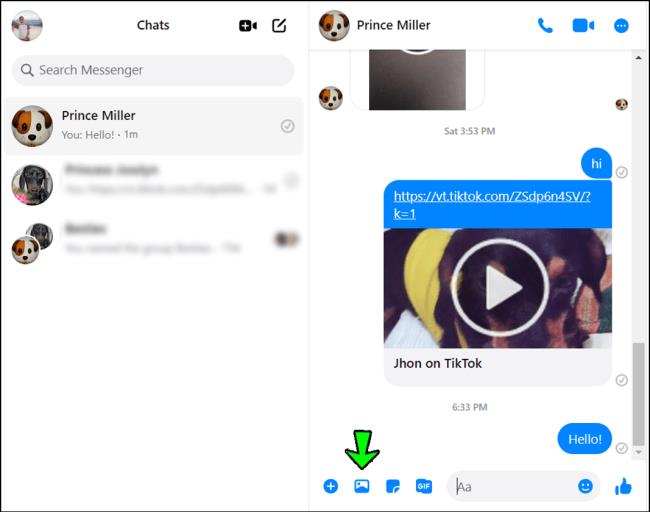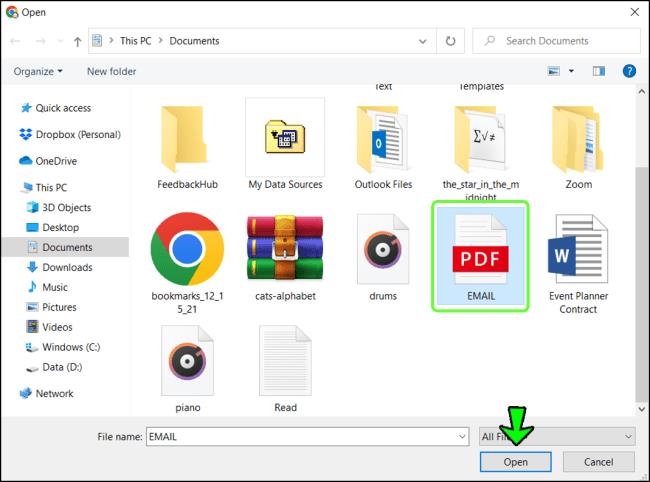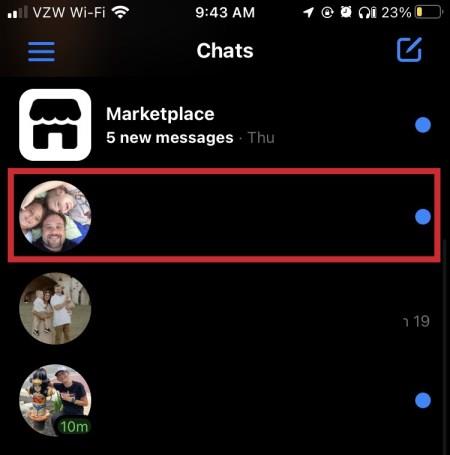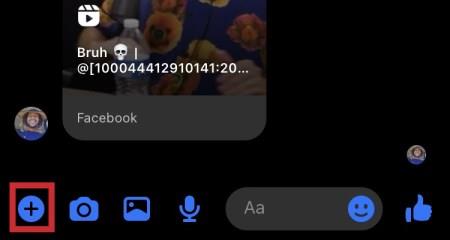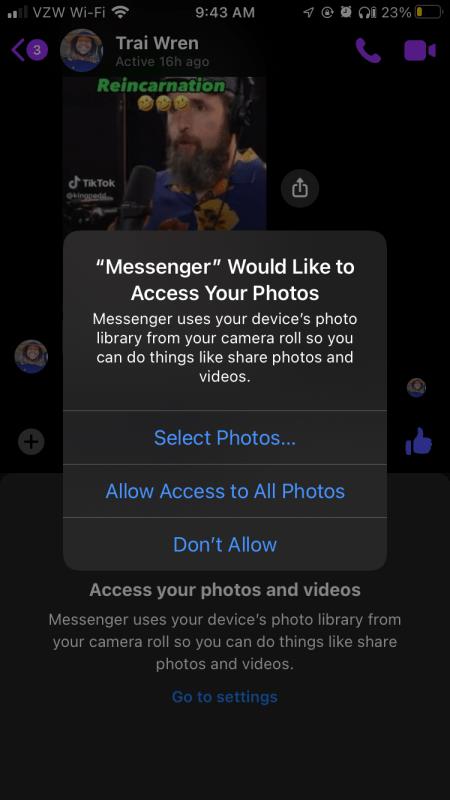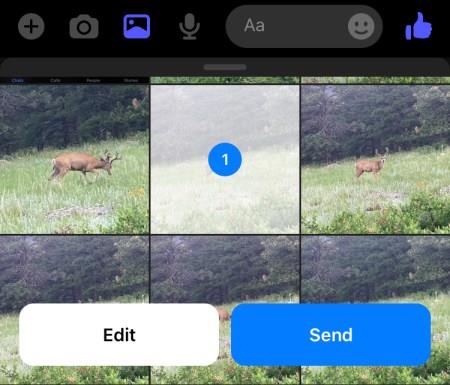Ierīču saites
Tā kā dzīve kļūst virtuālāka, arvien svarīgāka kļūst zināt, kā veiksmīgi nosūtīt pielikumu sav�� Messenger lietotnē neatkarīgi no tā, vai tas ir biznesa vai personisku iemeslu dēļ. Šajā rakstā mēs jums piedāvāsim detalizētu ceļvedi par to, kā nosūtīt pielikumus neatkarīgi no ierīces.

Turpiniet lasīt, lai uzzinātu vairāk.
Kā nosūtīt pielikumus pakalpojumā Messenger iPhone lietotnē
Viedtālruņu lieliskā lieta ir tā, ka jūs varat saņemt svarīgu informāciju jebkurā vietā. Ne tikai tas, bet arī jūs varat veikt piegādi pats. Tikai ar dažiem pieskārieniem varat nosūtīt tik daudz pielikumu, cik vēlaties.
Bet kā tas tiek darīts?
Ja savā iPhone tālrunī izmantojat Facebook Messenger, pamanīsit, ka jums tiek dota tikai iespēja tieši nosūtīt fotoattēlus vai video failus. Ja vēlaties nosūtīt kādu no tiem, rīkojieties šādi:
- Atveriet programmu Messenger, pēc tam atveriet sarunu, uz kuru vēlaties nosūtīt pielikumus.
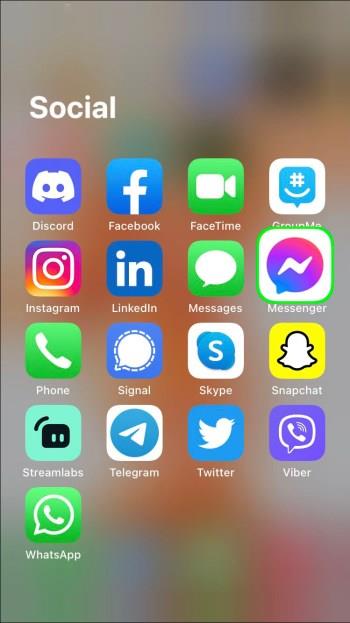
- Pieskarieties ikonai “Galerija” , kas atrodas tekstlodziņa kreisajā pusē. Ir jāparādās jūsu attēliem un videoklipiem. Pieskarieties tai, kuru vēlaties kopīgot.
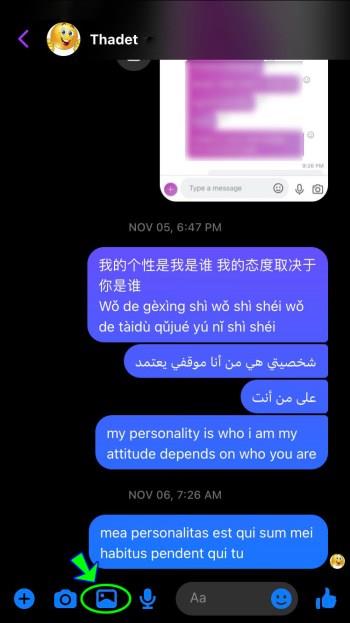
- Noklikšķiniet uz "Sūtīt".
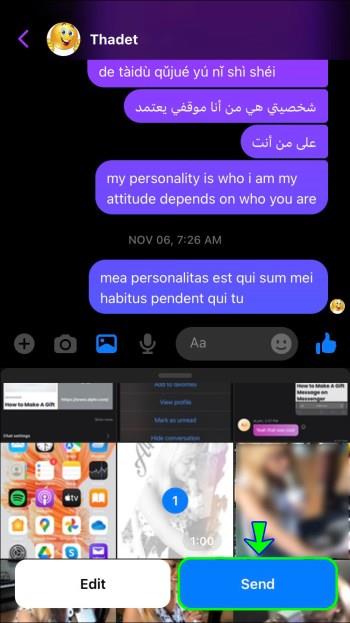
Turklāt savā iPhone tālrunī varēsit nosūtīt fotoattēlu vai video reāllaikā, noklikšķinot uz ikonas “Kamera”, kas atrodas blakus ikonai “Galerija”.
Ko darīt, ja vēlaties nosūtīt cita veida failu, piemēram, PDF? Neuztraucieties; mēs jūs nodrošinām. Vienkārši izpildiet šo vienkāršo soli pa solim sniegto rokasgrāmatu:
- Sākuma ekrānā pieskarieties lietotnei Faili .
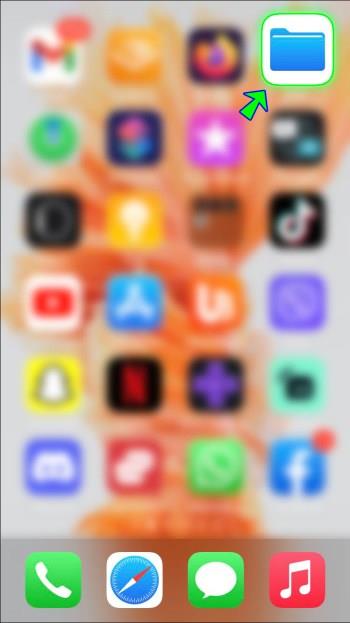
- Atlasiet mapi, kurā atrodas jūsu dokuments (piem., “iCloud”, “Google disks”).
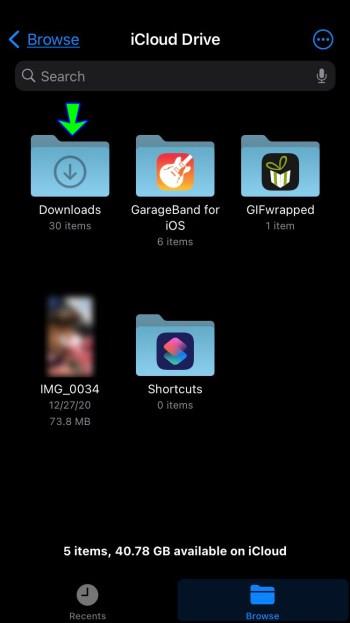
- Pieskarieties un turiet dokumentu, kuru vēlaties nosūtīt. Tiks parādīts opciju saraksts.
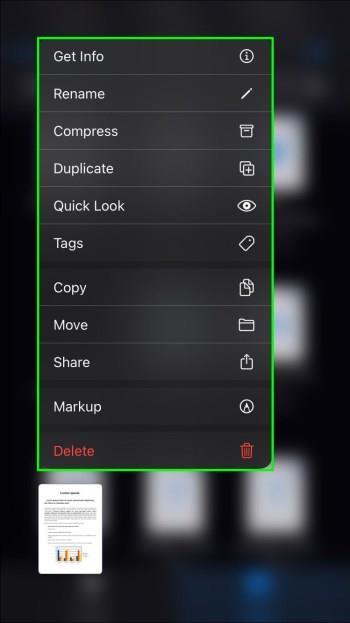
- Pieskarieties “Kopīgot” un pēc tam opciju sarakstā izvēlieties “Messenger” .
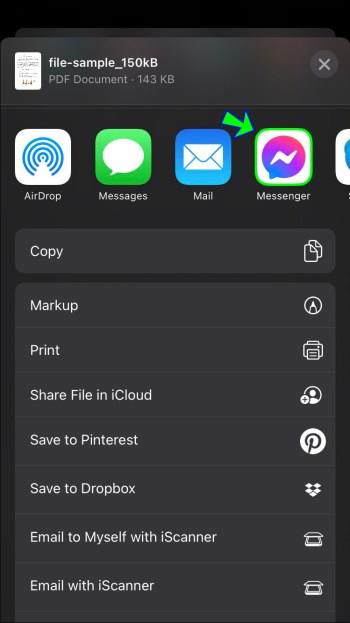
- Šeit jums būs jāatlasa kontaktpersona, kurai vēlaties nosūtīt pielikumu. Kad tas nav izdarīts, pieskarieties “Sūtīt”.
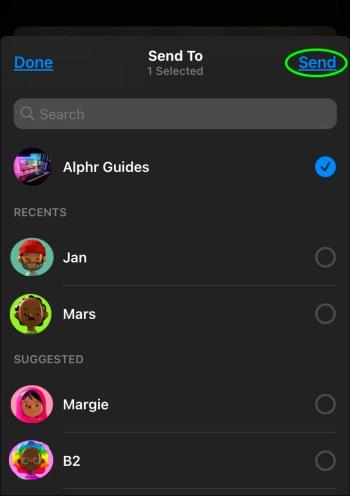
Kā nosūtīt pielikumus pakalpojumā Messenger Android lietotnē
Ja jums nav iPhone, iespējams, ka esat Android lietotājs. Facebook to ņēma vērā, izstrādājot Messenger, tāpēc navigācija, kā nosūtīt pielikumus savā Android ierīcē, ir samērā vienkārša. Lūk, kas jums jādara:
Lai nosūtītu attēlus vai videoklipus, kas jau ir Android ierīcē.
- Atveriet programmu Messenger, pēc tam pārejiet uz sarunu, kurā vēlaties nosūtīt fotoattēlu vai video pielikumu.
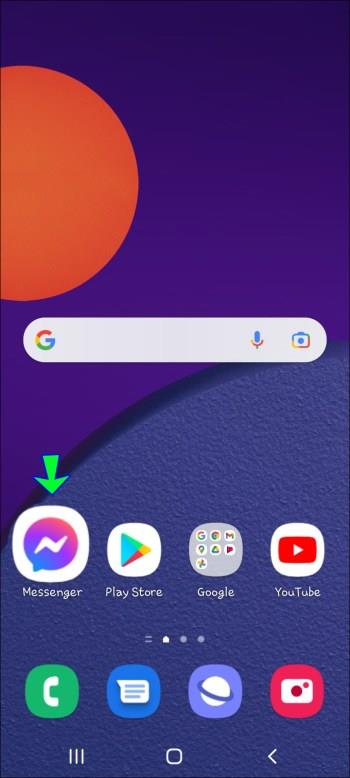
- Tekstlodziņa kreisajā pusē pieskarieties ikonai “Galerija” . Tas parādīs visus attēlus un videoklipus, ko esat saglabājis savā ierīcē.
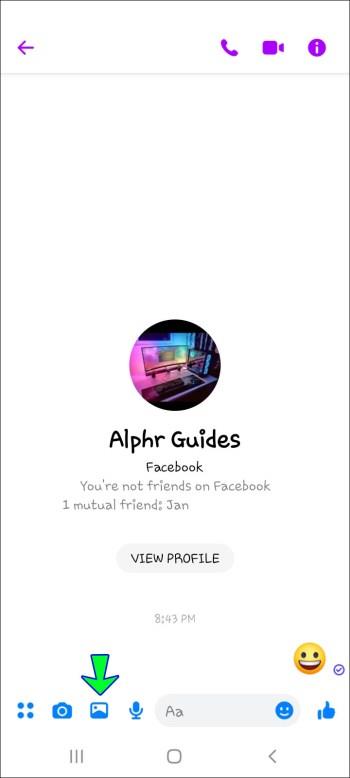
- Izvēlieties to, kuru vēlaties nosūtīt. Parādīsies divas pogas. Poga “EDIT” piedāvā iespēju zīmēt uz attēla vai apgriezt video (apgriešanas opcija ir pieejama tikai Android ierīcē).
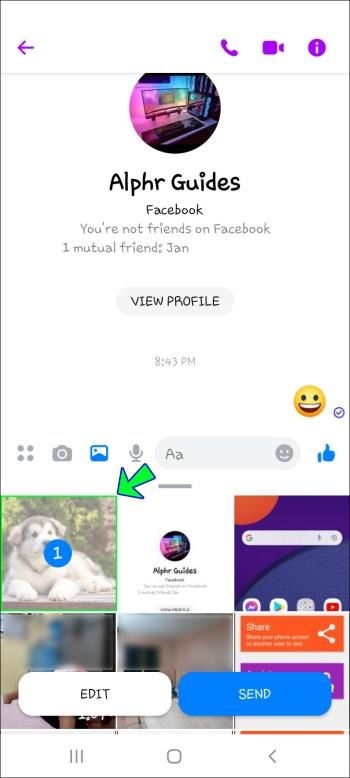
- Kad esat apmierināts ar saturu, nospiediet "Sūtīt".

Ja jūsu mērķis ir nosūtīt cita veida failu savā Android ierīcē (piem., PDF), turpiniet lasīt.
- Sākuma ekrānā dodieties uz lietotni Google disks (vai jebkurā vietā, kur saglabājāt failu savā ierīcē) .
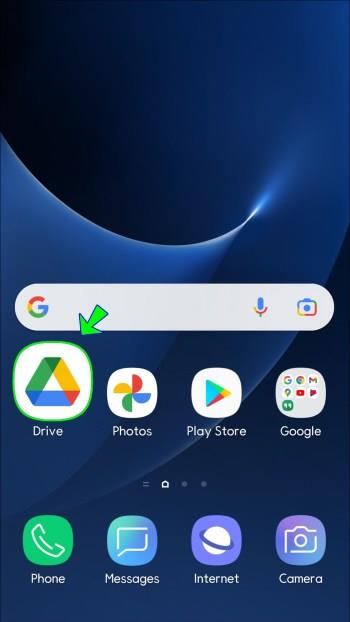
- Atlasiet savu failu, un jūsu priekšā parādīsies opciju saraksts.
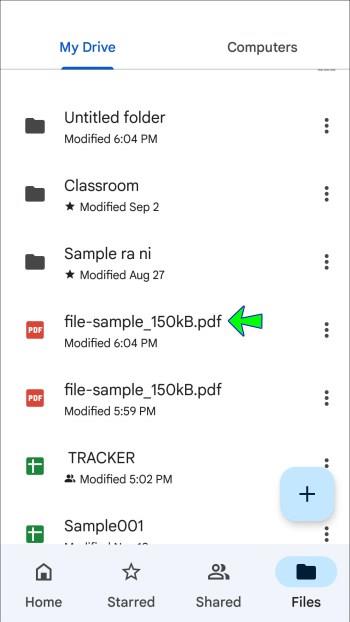
- Izvēlieties opciju "Sūtīt kopiju" .
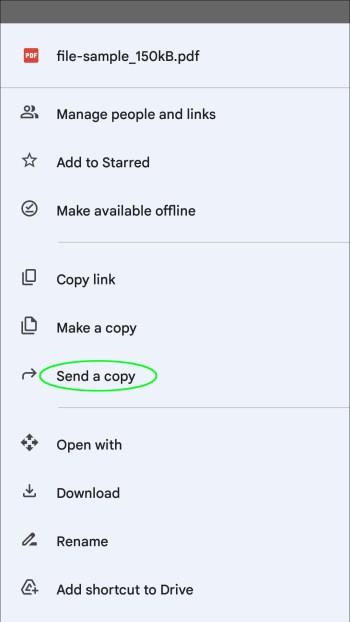
- Pieskarieties vienumam “Saites kopīgošana”, pēc tam atlasiet ikonu “Messenger Chats” .
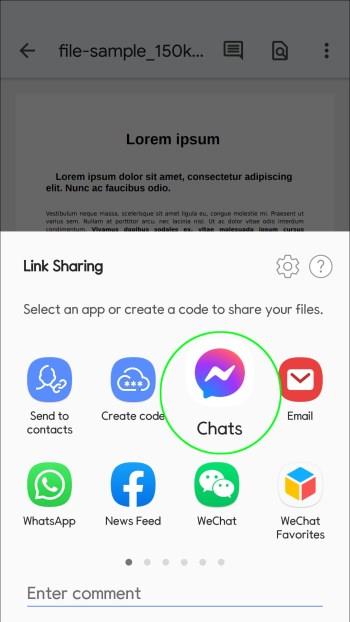
- Izvēlieties kontaktpersonu, ar kuru vēlaties kopīgot pielikumu.
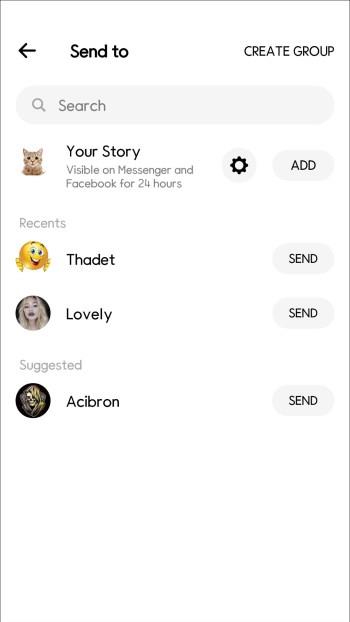
- Noklikšķiniet uz "Sūtīt".
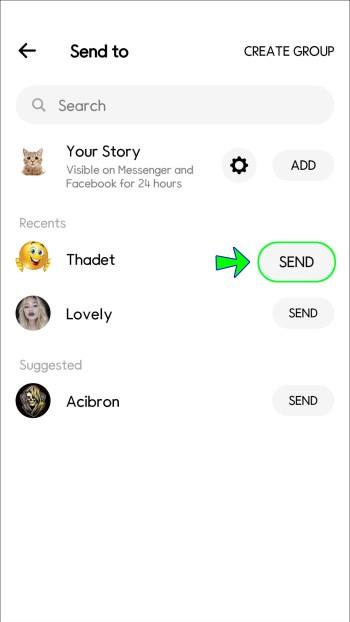
Kā nosūtīt pielikumus programmā Messenger no datora
Navigācija pakalpojumā Messenger ir vienkāršs process jūsu datorā. Ja vēlaties sūtīt failus un saturu, rīkojieties šādi:
- Piesakieties savā Messenger kontā no darbvirsmas.
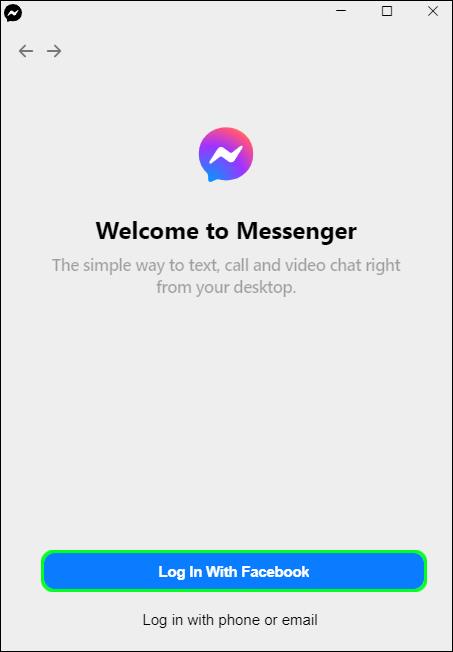
- Atveriet sarunu, kurai vēlaties nosūtīt pielikumu.
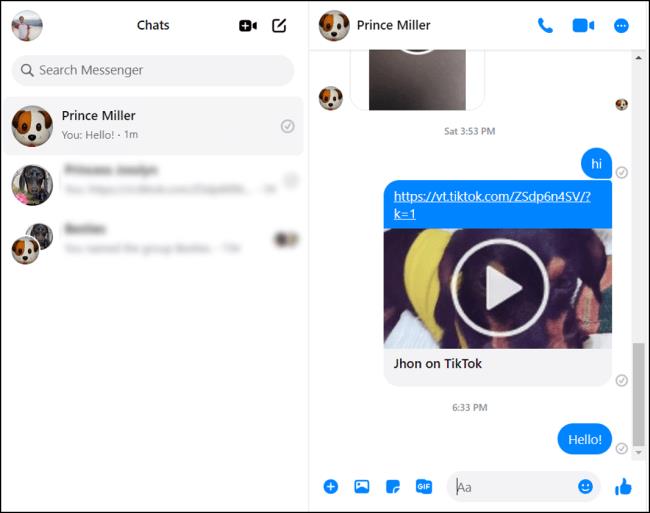
- Apakšējā kreisajā stūrī redzēsit dažas ikonas. Lai nosūtītu failu, atlasiet ikonu “Galerija”.
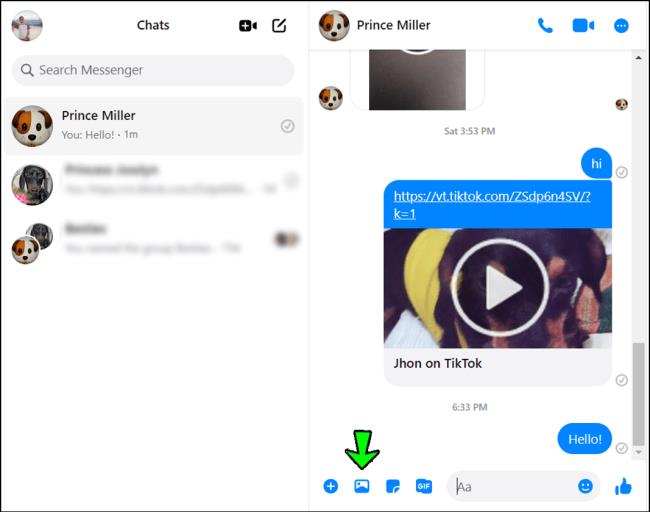
- Atlasiet failu, kuru vēlaties nosūtīt, un noklikšķiniet uz "Atvērt". Tādējādi jūsu izvēlētais fails tiks pievienots tērzēšanai.
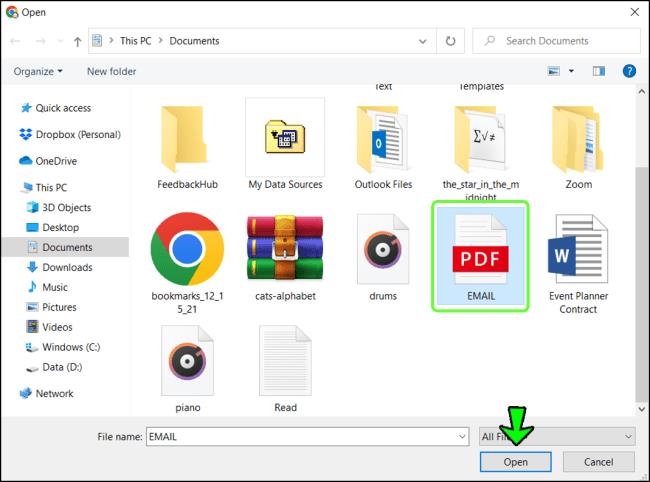
Papildu bieži uzdotie jautājumi
Kāpēc mani pielikumi netiek veiksmīgi nosūtīti pakalpojumā Messenger?
Vai esat mēģinājis nosūtīt pielikumu programmā Messenger, taču tiek parādīta kļūda “Pielikums nav pieejams”?
Iemesls var būt jūsu kopīgotā satura konfidencialitātes iestatījumi. Piemēram, jūs varētu mēģināt kopīgot attēlu ar dažiem draugiem, taču fotoattēla drošības iestatījumi iepriekš ir iestatīti kā privāti. Varat to novērst, dodoties uz savu Facebook sienu un atlasot opcijas “Ziņu plūsma” vai “Tavs stāsts”. No turienes nolaižamajā izvēlnē atlasiet opciju “Publisks”.
Kā nosūtīt failus programmā Messenger Lite?
Messenger Lite ir Facebook galvenās lietotnes Messenger atņemtāka versija. Tas izmanto tikai svarīgākos līdzekļus, kas nepieciešami jebkuram tūlītējās ziņojumapmaiņas pakalpojumam. Ja nevēlaties izmantot daudz vietas tālrunī, šī lietotne (kas izmanto tikai 6 MB) ir ideāli piemērota jums.
Ne tikai tas, bet arī Messenger Lite piedāvā lietotājiem vēl vienkāršāku failu sūtīšanas veidu. Šī metode ir piemērojama gan jūsu Android, gan iPhone.
1. Atveriet lietotni Messenger Lite un atlasiet sarunu, kurai vēlaties nosūtīt faila pielikumu.
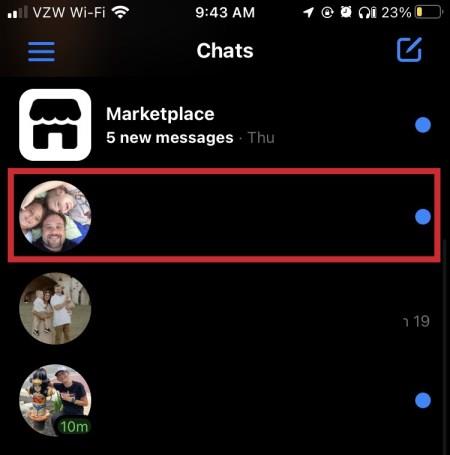
2. Apakšējā kreisajā stūrī pamanīsit pluszīmes ikonu. Pieskarieties tai.
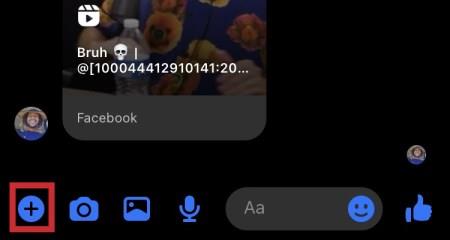
3. Atlasiet “Fails” un pēc tam atlasiet “Atļaut”, kad tiek prasīta atļauja piekļūt failiem jūsu ierīcē.
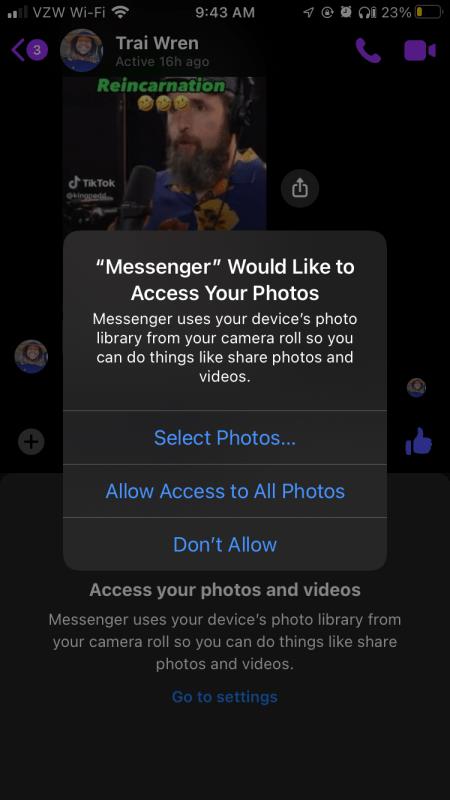
4. Atrodiet failu, kuru vēlaties kopīgot, un pēc tam pieskarieties “Sūtīt”.
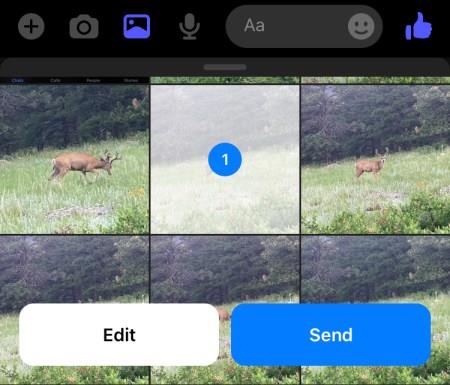
Kāpēc man nosūtītais pielikums pazuda pakalpojumā Messenger?
Ja pielikumu vairs nevar skatīt lietotnē Messenger, iespējams, persona, kas to nosūtīja, ir to noņēmusi. Vēl viens iemesls, kāpēc jūs, iespējams, neredzat pielikumu, ko kāds jums ir nosūtījis, ir tas, ka kopīgotā satura konfidencialitātes iestatījumi to neļauj.
Jebkurā gadījumā sazināšanās ar sūtītāju var būt vienīgā iespēja izgūt pielikumu.
Sekojiet līdzi tendencēm
Tūlītējās ziņojumapmaiņas laikmetā, kad mūsu dzīves fragmentu kopīgošana nekad nav bijusi ātrāka vai vienkāršāka, ir svarīgi spēt sekot līdzi. Kad esat apguvis lietotni Messenger, tikai ar dažiem klikšķiem un pieskārieniem varēsit koplietot attēlus, videoklipus, PDF failus un daudz ko citu, neatkarīgi no tā, kuru ierīci izmantojat.
Arī tūlītējās ziņojumapmaiņas tirgus pastāvīgi attīstās. Facebook darbinieki pat ir runājuši par plāniem tuvāko gadu laikā integrēt Messenger, WhatsApp un Instagram. Tā kā mūsu dzīve kļūst arvien virtuālāka, iespējams, svarīgāk nekā jebkad ir zināt, kā darbojas noteiktas tūlītējās ziņojumapmaiņas lietotņu galvenās funkcijas.
Vai esat mēģinājis nosūtīt pielikumus, izmantojot Messenger? Kura ir jūsu iecienītākā ierīce? Paziņojiet mums savas domas tālāk sniegtajos komentāros.